minimalistyczny czy nie, możesz zachować główny ekran aplikacji Gmail na telefonie tak czysty, jak to możliwe. Ponieważ Google z czasem dodaje coraz więcej funkcji do aplikacji Gmail, niektórzy z was mogą nadal chcieć tego samego starego interfejsu aplikacji, który zapewnia prostotę. Jeśli nie znasz ostatnich zmian w Gmailu, Google integruje teraz wiadomości czatu i funkcje pokojów grupowych bezpośrednio z aplikacją Gmail.
jeśli zdecydujesz się na nowe funkcje, powinieneś zobaczyć nowe karty Czat i Pokoje u dołu aplikacji Gmail obok kart Poczta i spotkania na głównym ekranie aplikacji.
ale co, jeśli chcesz wyłączyć te karty z aplikacji Gmail? Czy można wyłączyć kartę czatu i jak to zrobić? O tym będziemy dyskutować w poniższym poście.
czy możesz usunąć czat w aplikacji Gmail?
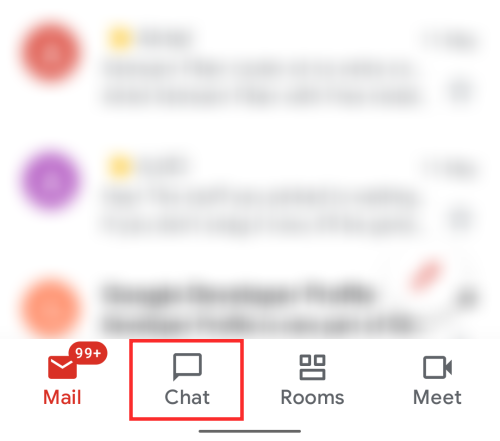
tak. Chociaż nowa karta czatu na dole aplikacji Gmail może być przydatna dla niektórych z was, nadal masz możliwość rezygnacji z funkcji, gdy tylko masz na to ochotę. Po wyłączeniu nowej karty czatu w aplikacji Gmail powróci do poprzedniego stanu kart just Mail and Meet na dole lub brak, w zależności od sposobu zarządzania nim przed włączeniem funkcji czatu.
Jak wyłączyć czat w aplikacji Gmail na Androida
jeśli włączyłeś kartę czat w aplikacji Gmail na telefonie, ale jeśli nie chcesz już z niej korzystać, możesz ją wyłączyć w dowolnym momencie. Możesz wykonać poniższe kroki, aby zrezygnować z zakładki czat w aplikacji Gmail na swoim urządzeniu.
gdy czat w Gmailu jest włączony, zobaczysz cztery zakładki w dolnej części głównego ekranu Gmaila.
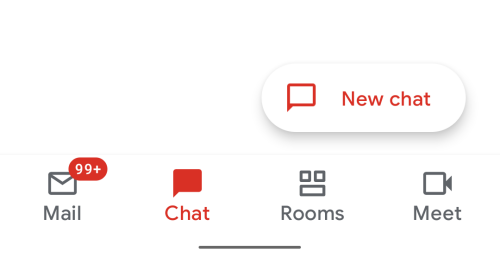
jeśli którakolwiek z tych kart jest aktywna, dotknij ikony hamburgera w lewym górnym rogu ekranu.
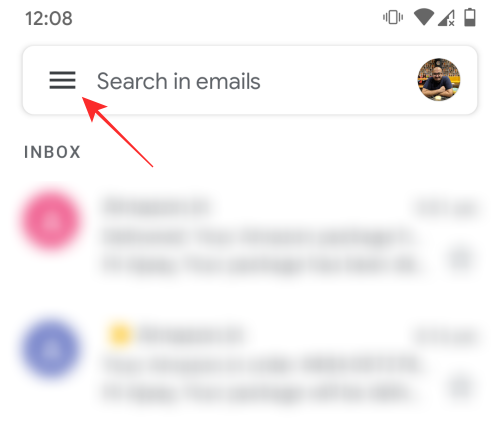
w dolnej części paska bocznego, który pojawia się po lewej stronie, znajdź i dotknij opcji „Ustawienia”. 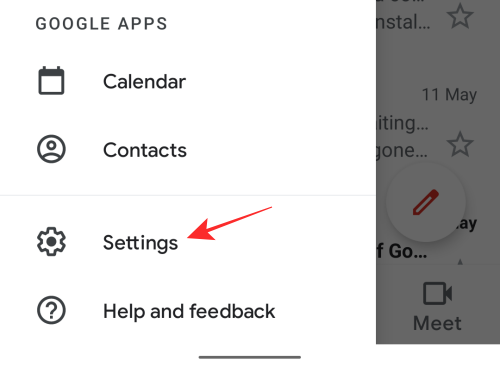
po załadowaniu ekranu ustawień dotknij swojego osobistego konta Gmail( np. [email protected]).
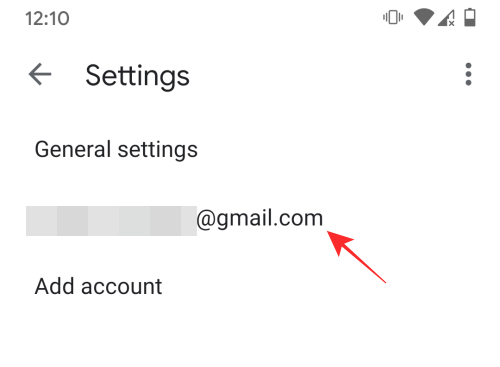
na swoim osobistym koncie Gmail przewiń w dół do sekcji „Ogólne”, a następnie odznacz pole obok „Czat”.
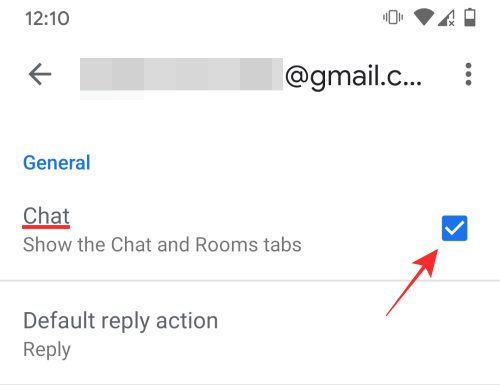
spowoduje to dezaktywację kart czatu i pokoi w aplikacji Gmail na urządzeniu z Androidem, a po ponownym uruchomieniu Gmaila powinieneś zobaczyć karty Mail i Meet na dole, jeśli Meet jest włączony. Jeśli nie, nie powinieneś widzieć żadnych zakładek na dole.
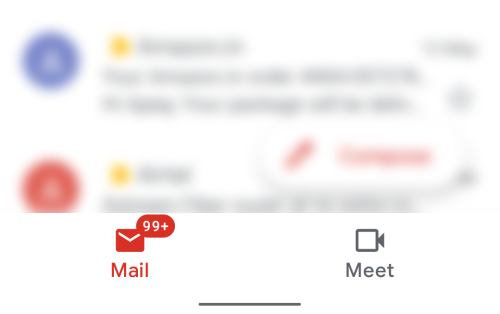
aby wyłączyć kartę spotkania, odznacz jej przełącznik w obszarze Ustawienia. Po prostu przewiń poniżej przełącznika czatu, którego użyłeś powyżej, aby znaleźć przełącznik przycisku Spotkaj.
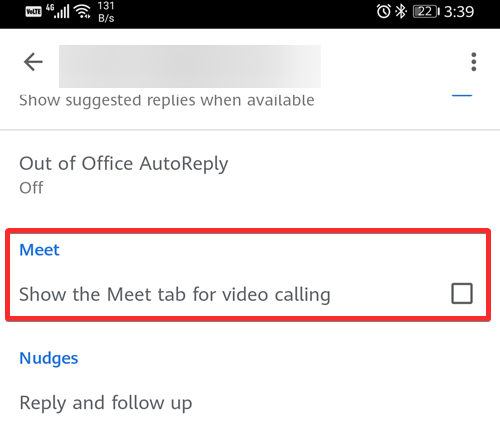
Jak wyłączyć czat w aplikacji Gmail na iPhonie
gdy nowa opcja czatu jest włączona, powinieneś zobaczyć następujące cztery Zakładki na dole aplikacji Gmail – poczta, czat, pokoje i spotkanie.
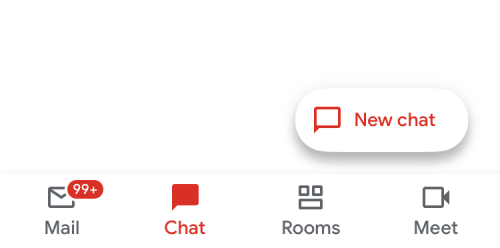
aby wyłączyć kartę Czat, dotknij ikony hamburgera w lewym górnym rogu ekranu z aktywną którąkolwiek z tych kart.
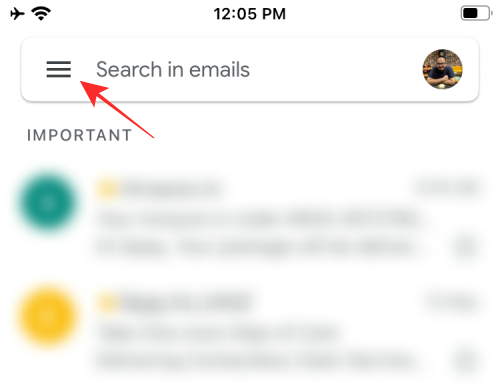
gdy pasek boczny pojawi się od lewej strony, dotknij opcji „Ustawienia” u dołu.
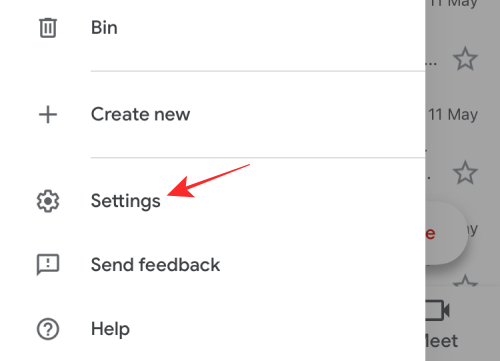
to powinno załadować ekran ustawień. Tutaj dotknij swojego osobistego konta Gmail (np.: [email protected]), który będzie w górnej części ekranu.
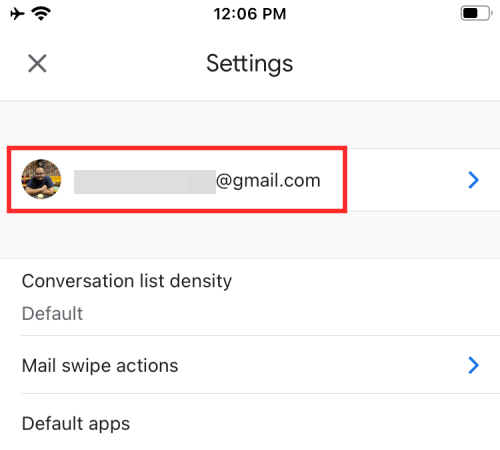
w sekcji „Ogólne” wyłącz przełącznik obok opcji ” Czat (wczesny dostęp)”.
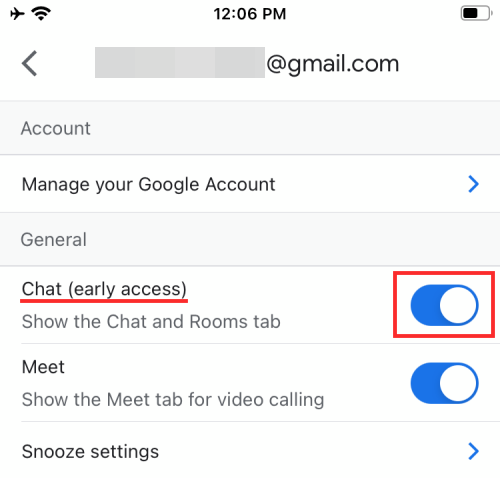
zostaniesz poproszony o potwierdzenie w oknie dialogowym, czy chcesz wyłączyć kartę czatu. Stuknij opcję „wyłącz” w tym oknie dialogowym.
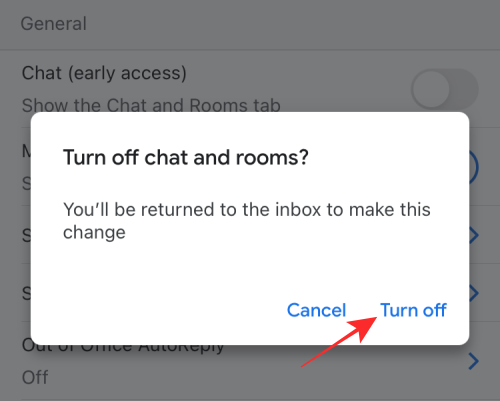
powinno to zamknąć aplikację Gmail na iPhonie. Po ponownym uruchomieniu aplikacji Gmail nie powinieneś już widzieć zakładek Czat i Pokoje u dołu.
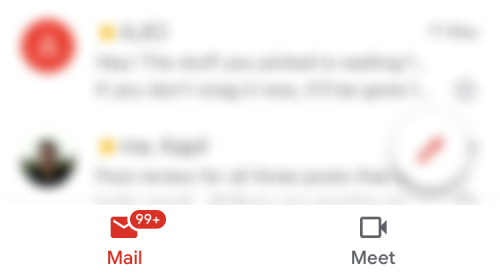
aby usunąć również kartę spotkania, po prostu wyłącz jej przełącznik, który znajduje się tuż pod przełącznikiem czatu.
to wszystko, co musimy powiedzieć o wyłączeniu karty czatu w Gmailu.
powiązane
- jak usunąć wszystkie wiadomości e-mail w Gmailu
- jak zmienić rozmiar widżetu czatu Google na pasku bocznym Gmaila
- Jak ustawić Status jako „Away” lub „do not Disturb” w czacie Google w Gmailu
- jak całkowicie usunąć kartę Meet z Gmaila
- jak włączyć i używać podziel widok w Gmailu na iPadzie
- Jak ustawić wiadomość Gmaila poza biurem na iPhonie, Androidzie i komputerze w 2020
- jak ukryć lub usunąć meet z Gmaila